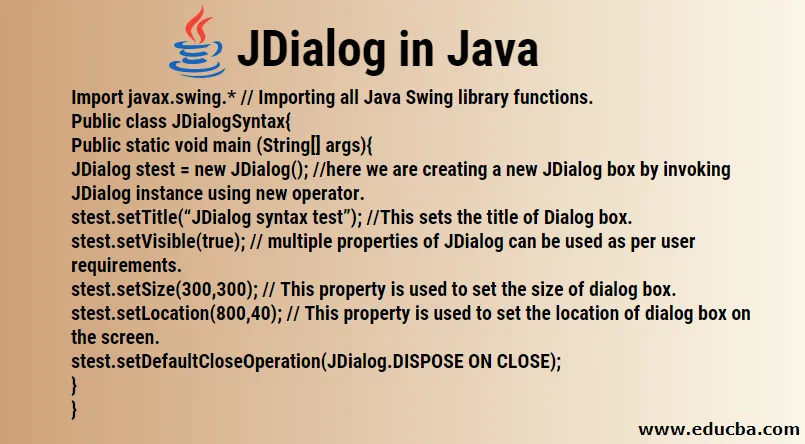
Introducción a JDialog en Java
Java Swings, que es una palabra de moda hoy en día, contiene varias funcionalidades para proporcionar una interfaz de usuario interactiva (interfaz de usuario) para aplicaciones de escritorio. El control JDialog está presente como parte de Java Swings. Este control se observó principalmente después de la introducción de JAVA JDK 1.2, que tenía varios controles adicionales agregados en el kit.
Java Swing tiene contenedores livianos y pesados (principalmente livianos) que diferencia y marca su superioridad sobre su predecesor Java AWT en términos de flexibilidad e interactividad. Un componente ligero en referencia a Swing significa que el código de swing se ejecuta independientemente del código nativo / máquina, mientras que el peso pesado depende del código nativo. Los componentes livianos hacen que las aplicaciones Swing sean portátiles y rápidas. Swing tiene 4 contenedores pesados de alto nivel. Se mencionan a continuación:
- JFrame
- JApplet
- JDialog
- JWindow
El propósito de estos contenedores es agrupar todos los componentes livianos en una sola ventana.
La clase JDialog funciona como un diálogo de propósito general que se usa como base para tener múltiples componentes livianos. La superclase de JDialogs es java.awt.Dialog. JRootPane es su contenedor y, por lo tanto, proporciona un botón predeterminado para cerrar la ventana sin botones redimensionables. La clase JDialog se puede resumir como contenedores de suma 3:
Constantes de Windows + Contenedor de panel raíz + Diálogo en java.awt -> JDialog en Swings
Uso de Java JDialog
En algunas aplicaciones, la información solo debe mostrarse con el botón "Aceptar" para usarla a fin de obtener su confirmación (por ejemplo, se muestra una ventana emergente de confirmación antes de enviar cualquier formulario de examen), mientras que algunas aplicaciones requieren funciones avanzadas como un editor de texto, casillas de verificación, botones de radio. Estos requisitos se pueden cumplir con JDialogs.
Sintaxis de JDialog
La sintaxis para JDialog en Java se explica a continuación con la ayuda de un ejemplo: aquí necesitamos importar las bibliotecas de clases JDialog de la clase maestra Swing. Se puede crear una nueva instancia de JDialog utilizando el operador "nuevo". En este caso, stest es el JDialog creado. Podemos asignar varias propiedades a este nuevo cuadro JDialog.
Import javax.swing.* // Importing all Java Swing library functions.
Public class JDialogSyntax(
Public static void main (String() args)(
JDialog stest = new JDialog(); //here we are creating a new JDialog box by invoking JDialog instance using new operator.
stest.setTitle(“JDialog syntax test”); //This sets the title of Dialog box.
stest.setVisible(true); // multiple properties of JDialog can be used as per user requirements.
stest.setSize(300, 300); // This property is used to set the size of dialog box.
stest.setLocation(800, 40); // This property is used to set the location of dialog box on the screen.
stest.setDefaultCloseOperation(JDialog.DISPOSE ON CLOSE);
)
)
JDialog se puede declarar como:
public class JDialog extends Dialog implements WindowConstants, Accessible, RootPaneContainer
Constructores de Java JDialog
Para asignar diferentes características al cuadro JDialog tenemos que invocar constructores. Los constructores de JDialog son de tres tipos. Estos se mencionan a continuación:
- public JDialog (): en este tipo de constructor pasamos un valor nulo como parámetro. Este constructor crea un nuevo cuadro de diálogo sin un marco principal, ya que no se pasa nada como parámetro.
- JDialog público (propietario del diálogo, título de la cadena, modal booleano, GraphicsConfiguration gc): Esto crea un nuevo diálogo con un diálogo propietario, título del diálogo, valor booleano para una configuración modal (0 o 1) y configuraciones de configuración de gráficos.
- JDialog público (propietario del marco, título de cadena, modal booleano, GraphicsConfiguration gc): Esto crea un nuevo diálogo con un marco propietario, título de diálogo, valor booleano para una configuración modal (0 o 1) y configuraciones de configuración de gráficos.
La configuración de GraphicsConfiguration permite a los usuarios seleccionar el dispositivo para mostrar en el que debe aparecer el cuadro de diálogo en caso de que una aplicación se ejecute en varias pantallas.
Métodos comunes en Java JDialog
Algunos métodos comunes para JDialog se explican a continuación:
- public JDialog CreateDialog (Componente parentcomponent, String title): este método crea un nuevo cuadro de diálogo que contiene JOptionPane. La cadena de entrada se utiliza como título para el cuadro de diálogo. El elemento primario de este marco es el componente recibido como parámetro. Este es uno de los métodos más utilizados por todos los demás métodos estáticos, como los métodos de "mostrar diálogo".
- public int showDialog (Component parentComponent, String showButtonText): este método se utiliza para hacer que el diálogo sea visible. Este método devuelve un valor como ACCEPT_OPTION, CANCEL_OPTION o ERROR_OPTION de acuerdo con las entradas del usuario. Estos se utilizan si el usuario acepta, cancela o cierra el cuadro de diálogo respectivamente. showDialog () se puede usar para crear un cuadro de diálogo personalizado con texto de salida especificado por el usuario para el botón Aceptar.
- public int showOpenDialog (Component parentComponent): Podemos usar este método para abrir un cuadro de diálogo con abrir en el botón de aprobación. Estos cuadros de diálogo se comportan de acuerdo con el componente principal.
- public int showSaveDialog (Component parentComponent): podemos usar este método para abrir un cuadro de diálogo con guardar en el botón de aprobación. Estos cuadros de diálogo se comportan de acuerdo con el componente principal.
Ejemplo de Java JDialog
El siguiente ejemplo está escrito en Netbeans IDE 8.2:
import java.awt.event.*;
import javax.swing.*;
class test extends JFrame implements ActionListener (
static JFrame frame;
public static void main(String() args)
(
frame = new JFrame("JFrame");
test t = new test();
JPanel panel = new JPanel();
JButton button = new JButton("click here to see dialog box");
button.addActionListener(t);
panel.add(button);
frame.add(panel);
frame.setSize(400, 400);
frame.show();
)
@Override
public void actionPerformed(ActionEvent e)
(
String s = e.getActionCommand();
if (s.equals("click here to see dialog box")) (
JDialog dialog = new JDialog(frame, "JDialog Box");
JLabel lab = new JLabel("This is a dialog box inside frame..");
dialog.add(lab);
dialog.setSize(300, 300);
dialog.setVisible(true);
)
) )
Salida:
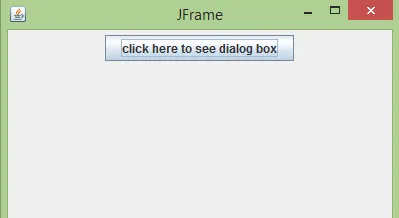
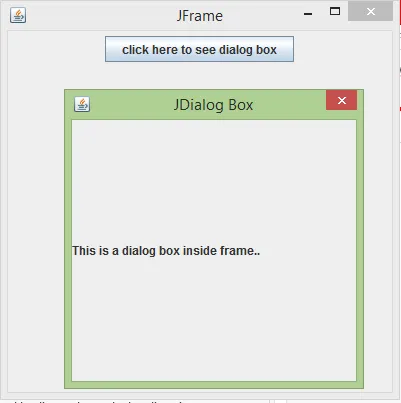
Propiedades de Java JDialog
JDialog también puede no ser modelo. Sin modelo significa que el usuario puede interactuar con otras ventanas de aplicaciones incluso con el cuadro JDialog ejecutándose. No es necesario cerrar JDialog y luego acceder a otras aplicaciones.
JDialog tiene varias propiedades enumeradas a continuación:
- defaultCloseOperation
- JMenuBar
- Modal
- rootPane
- título
- padre
defaultCloseOperation representa el comportamiento del diálogo si la ventana está cerrada. Las propiedades principales y de título enumeradas aquí se pueden establecer en los constructores JDialog de acuerdo con las preferencias del usuario. La propiedad modal se puede establecer sí o no en el constructor JDialog. La propiedad JMenuBar se puede usar si tenemos que incluir una barra de menú y un menú en el cuadro de diálogo.
Conclusión
JDialog es una de las características importantes de JAVA Swing que contribuye a las aplicaciones interactivas basadas en escritorio. Esto se utiliza como un contenedor de nivel superior en el que se pueden colocar múltiples componentes ligeros de oscilación JAVA para formar una aplicación basada en ventanas.
Artículos recomendados
Esta es una guía para JDialog en Java. Aquí discutimos sus usos, sintaxis, construcciones, propiedades y métodos comunes con un ejemplo de JDialog en Java. También puede consultar los siguientes artículos para obtener más información:
- Destructor en Java
- Heap Ordenar en Java
- Manipulación de bits en Java
- ¿Qué es la sincronización en Java?
- Heap Sort en Python
- ¿Cómo trabajar el método estático en PHP?
- JLabel en Java | Métodos | Constructor
- ¿Cómo crear un RadioButton?
- Guía completa del método estático de JavaScript